主页 > 经验 >
局域网共享打印机win7的方法 局域网怎么共享打印机win7
局域网共享打印机win7的方法 局域网怎么共享打印机win7 取消禁用Guest用户
点击【开始】按钮,在【计算机】上右键,选择【管理】,如图所示。
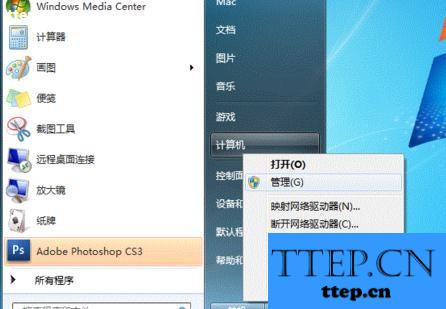
找到Guest用户
在弹出的【计算机管理】窗口中找到【Guest】用户,如下图所示
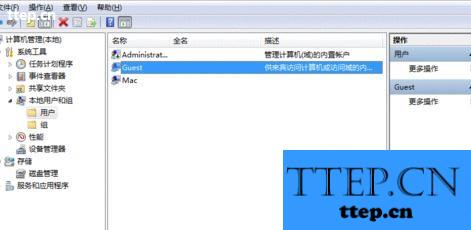
确保Guest没有被禁用
双击【Guest】,打开【Guest属性】窗口,确保【账户已禁用】选项没有被勾选(如下图)

共享目标打印机
点击【开始】按钮,选择【设备和打印机】,如下图
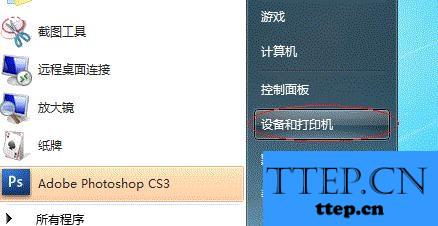
设置打印机属性
在弹出的窗口中找到想共享的打印机(前提是打印机已正确连接,驱动已正确安装),在该打印机上右键,选择【打印机属性】,如下图

设置共享名称
切换到【共享】选项卡,勾选【共享这台打印机】,并且设置一个共享名(请记住该共享名,后面的设置可能会用到),如下图
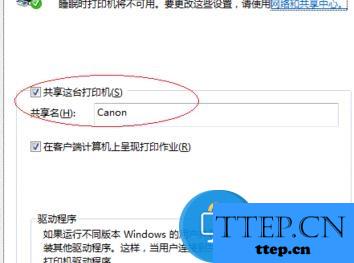
点击【开始】按钮,在【计算机】上右键,选择【管理】,如图所示。
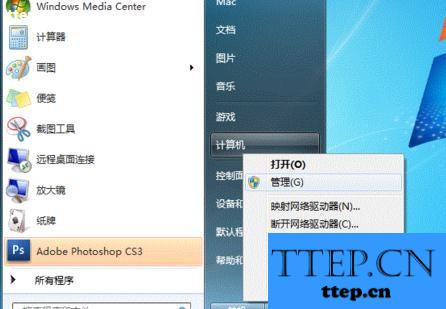
找到Guest用户
在弹出的【计算机管理】窗口中找到【Guest】用户,如下图所示
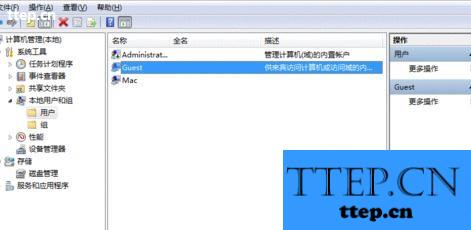
确保Guest没有被禁用
双击【Guest】,打开【Guest属性】窗口,确保【账户已禁用】选项没有被勾选(如下图)

共享目标打印机
点击【开始】按钮,选择【设备和打印机】,如下图
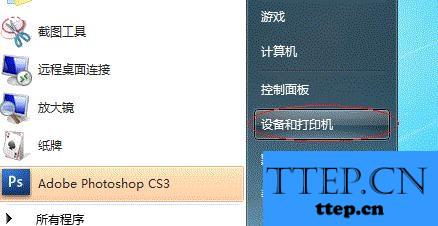
设置打印机属性
在弹出的窗口中找到想共享的打印机(前提是打印机已正确连接,驱动已正确安装),在该打印机上右键,选择【打印机属性】,如下图

设置共享名称
切换到【共享】选项卡,勾选【共享这台打印机】,并且设置一个共享名(请记住该共享名,后面的设置可能会用到),如下图
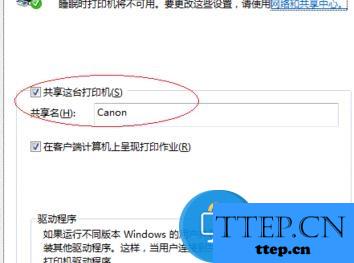
- 上一篇:桌面ie图标删除不了的解决方法
- 下一篇:台式/笔记本电脑截图快捷键是哪个?
- 最近发表
- 赞助商链接
